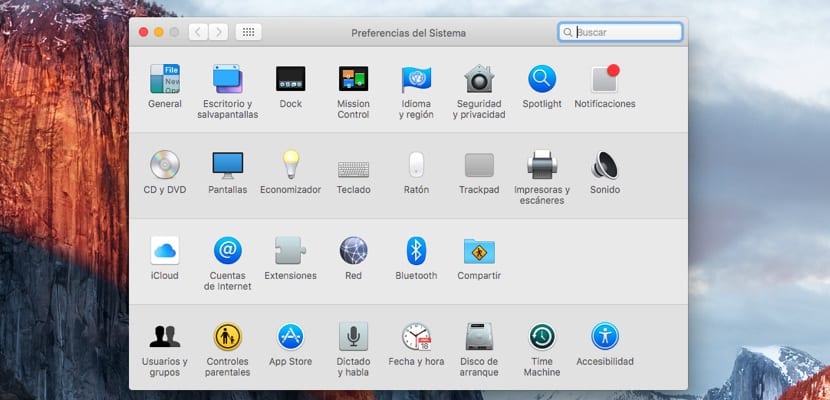
Tai nėra kažkas naujo ir greičiausiai jūs jau žinote, kaip tai padaryti modifikuoti mygtukų, meniu, langų ir paryškinimo spalvą (-as) „Mac“, bet tiems, kurie dabar ateina į „Mac“, gali būti naudinga žinoti šias paprastas ir paprastas „Mac“ konfigūravimo parinktis.
Turime pasakyti, kad ši maža pamoka ar veiksmai, kuriuos reikia atlikti norint padaryti šį estetinį pakeitimą „Mac“, siūlo pirmą kontaktą su keli pakeitimai, kuriuos galima atlikti „macOS“ sąsajoje, taigi tai yra geras būdas pamatyti, kiek „Apple“ turi apribojimų estetiniams mūsų įrangos pokyčiams.
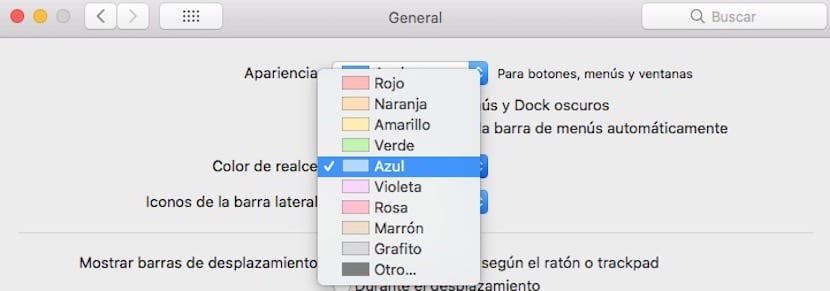
Norėdami atlikti šiuos pakeitimus, kaip visada, turėsime pereiti į sistemos nustatymus ir tam pasiekti Bendroji sistemos nuostatų sritis, kurio pradžioje rasime galimas parinktis pasirinkti šią naują spalvą mygtukuose, meniu, languose ir pasirinktame tekste. Norėdami ten patekti, turime atlikti šiuos paprastus veiksmus:
- Mes pasirenkame „Apple“ meniu - „System Preferences“ ir spustelėkite „General“
- Čia mes spustelėkite išskleidžiamąjį meniu Išvaizda ir pasirinkite spalvą, kurią norime naudoti mygtukams, meniu ir langams. Šiuo atveju yra tik du.
- Tada galime spustelėti šį išskleidžiamąjį meniu „Paryškinti spalvą“ ir jame pasirinkti spalvą, kad paryškintume pasirinktą tekstą. Čia mes turime daugiau galimybių.
Tai padarę, meniu juostoje galime pridėti tamsųjį režimą, pasirinkdami parinktį arba automatiškai paslėpti ir rodyti šią juostą. Be jokios abejonės kažkas labai paprasto, kalbant apie sistemos sąsajos pakeitimus, tačiau šiuo požiūriu „Apple“ leidžia mums tai paliesti.